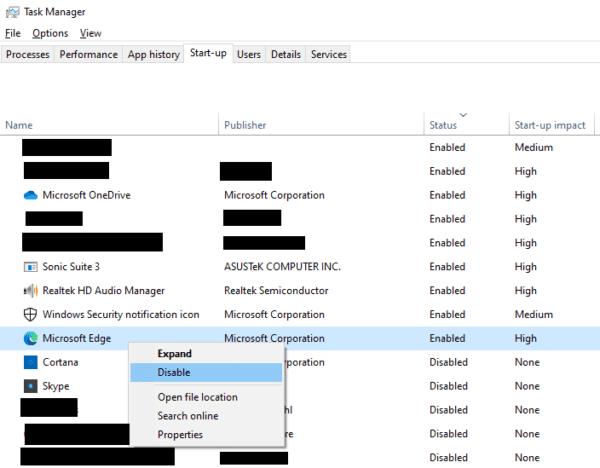Når du starter din computer op, vil du generelt have, at den starter så hurtigt som muligt. Hvis du altid eller næsten altid bruger et program, vil du måske have det til at starte automatisk, når du logger ind. Det kan dog være rigtig irriterende, hvis et program gør dette, når du ikke vil bruge det. Ikke kun skal du manuelt lukke programmet hver gang, men lancering af det sænker også din opstartstid en smule.
Irriterende nok kan Edge-browseren lejlighedsvis indstille sig selv til at starte automatisk ved opstart. Dette kan være OK, hvis du kan lide Edge-browseren og vil bruge den. Med kun 4 % af browserens markedsandel er dette sandsynligvis ikke tilfældet. Heldigvis kan du forhindre Edge og andre programmer i at starte automatisk, når du logger ind.
Sådan forhindrer du Edge i at starte automatisk
For at forhindre apps i at starte ved systemstart, skal du åbne Task Manager. Den nemmeste måde at gøre dette på er at trykke på Ctrl+Shift+Esc. Alternativt kan du trykke på Windows-tasten, skrive "Task Manager" og derefter trykke på enter.
Skift til fanen "Opstart" i Task Manager.
Tip: Hvis du ikke kan se nogen faner, er du sandsynligvis i den forenklede visning. Klik på pilen "Flere detaljer" i nederste højre hjørne for at åbne den fulde Task Manager-visning.
På fanen Start-up kan du se en liste over alle programmer, der er konfigureret til at starte, når du logger på. Find Edge på listen over programmer, højreklik på den og klik derefter på "Deaktiver". Dette forhindrer Edge i at starte automatisk ved systemstart.
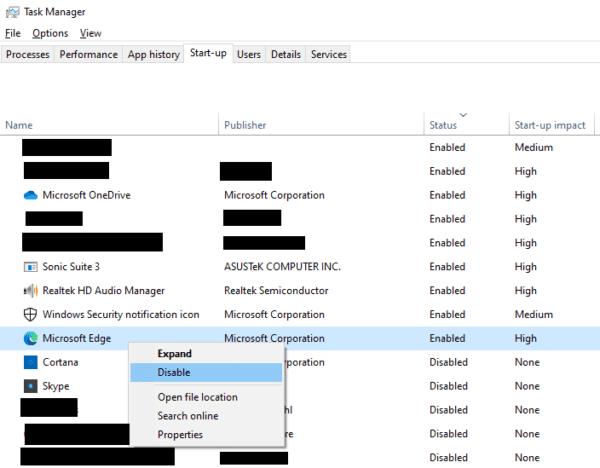
Højreklik på "Edge", og klik derefter på "Deaktiver".
Tip: Det anbefales, at du gennemgår listen over software, der starter automatisk med Windows. Noget software, såsom lyddrivere, er vigtige at tillade. Du ønsker måske ikke, at anden software, såsom Skype, skal starte automatisk. Bare husk, at du altid kan starte programmerne manuelt, selvom du forhindrer dem i at starte automatisk.